Die Partition unter Windows 10/11 kann keine Partition löschen
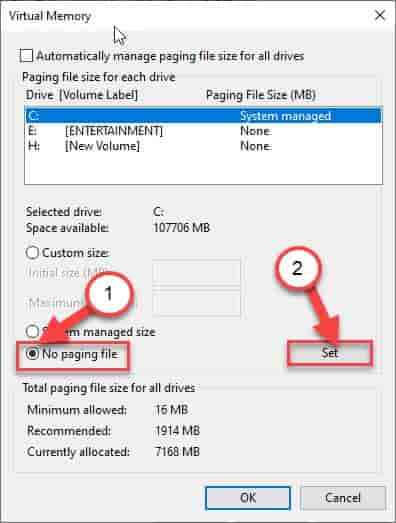
- 2339
- 450
- Tom Jakobs
Das Entfernen einer Partition ist ein wesentlicher Bestandteil des Festplattenmanagementsystems. Sie können die Größe einer Partition nur erhöhen, wenn Sie eine vorhandene Partition aus dem System löschen. Aber was ist, wenn Sie die Partition nicht von Ihrer Festplatte löschen können? Mach dir keine Sorge. Die vorhandenen Webdateien auf dem Systemlaufwerk oder die vorhandenen Systemdateien auf dem Laufwerk können dieses Problem auf Ihrem Computer verursachen. Befolgen Sie einfach diese einfachen Korrekturen auf Ihrem Computer, um das Problem zu lösen.
Fix 1 - Löschen Sie die Partition aus dem CMD
Sie können die Partition mit der Befehlszeile entfernen.
1. Typ "CMD" im Suchen Box neben dem Windows -Symbol.
2. Danach, Rechtsklick An "Eingabeaufforderung”, Die im erhöhten Suchergebnis angezeigt werden, und klicken Sie dann auf“Als Administrator ausführen“.
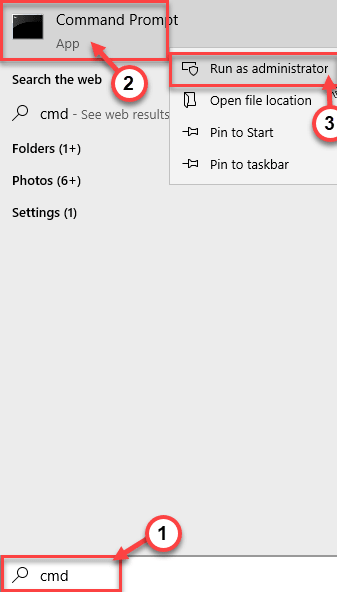
3. Dazu müssen Sie das Diskpart -Management eingeben. Einfach Kopieren Einfügen Diese beiden Befehle eins von eins und schlugen Eingeben Um beide Befehle nacheinander auf Ihrem Computer auszuführen.
Datenträgerlistendisk
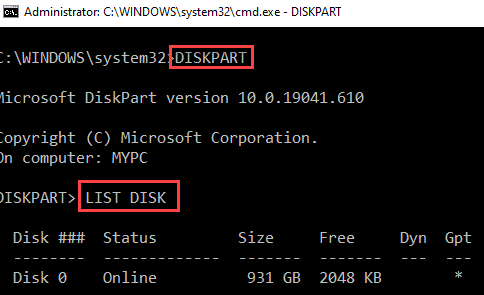
4. In der Liste der Datenträger müssen Sie nun die „überprüfen“ überprüfenScheibe NrDas enthält die Partition.
Schauen Sie sich die Größe der Festplatten an und entscheiden Sie dann, welcher Festplatten die Partition enthält. Normalerweise ist der Antrieb, der von höchster Größe ist, die Festplatte, die die Partition enthält.
( Beispiel-In diesem Fall ist es das “Festplatte 0”Wie die Größe der Festplatte ist 931 GB).

5. Um das zu tun Kopieren Einfügen Und ändern Diese Befehle in Eingabeaufforderung Fenster eins nach eins und schlage Eingeben nach jedem von ihnen, um die Partitionen der Scheibe zu sehen.
Wählen Sie Festplatte (Festplatte Nein.) Listen Sie die Partition auf
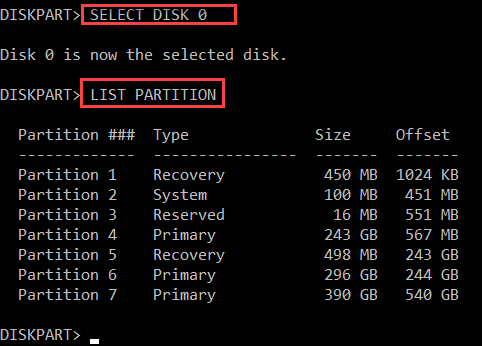
Schließlich können Sie jetzt die Partition löschen, auch wenn sie durch Übergeben eines einzelnen Befehls geschützt ist.
6. Fügen Sie diese Befehle einzeln ein und ändern Sie den Befehl danach und klicken Sie auf Eingeben.
Wählen Sie Partition (Partition Nr.) Partition überschreiben
Trennungsnr. Ersetzen. Mit der Partition, nein, möchten Sie löschen. Sie können zwischen den Partitionen nach ihren Größen unterscheiden.
Beispiel - Wir entfernen Partition 6. Der Befehl wird also sein -
Wählen Sie Partition 6

Dadurch wird die Partition von Ihrem Festplattenlaufwerk entfernt. Auf die gleiche Weise können Sie alle Partitionen löschen und sie nacheinander auswählen.
Ihr Problem sollte gelöst werden.
Notiz: - Wenn nicht funktioniert
Fix 2 - Entfernen Sie die von der Partition aus der Partition ausgelösten Dateien
Wenn die Partition, die Sie zu löschen versuchen.
1. Klicken Sie mit der rechten Maustaste auf die Windows -Schlüssel und klicken Sie auf die “Laufen“.
2. Schreiben Sie diesen Befehl als nächstes und klicken Sie dann Eingeben zugreifen auf die Systemeigenschaften.
sysdm.cpl
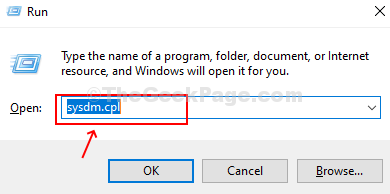
3. Gehen Sie im Fenster Systemeigenschaften zum “FortschrittlichTab.
4. Danach müssen Sie auf die “klicken“Einstellungen“.
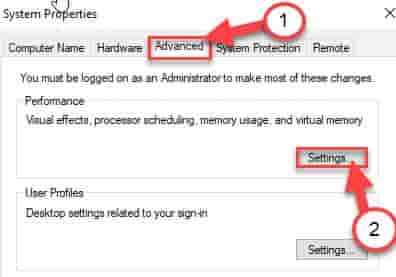
5. Sobald Sie das sehen die Leistungsoptionen Panel hat sich geöffnet, gehen Sie zum "FortschrittlichTab.
6. Im 'Virtueller Speicher'Panel, klicken Sie auf “Ändern“.
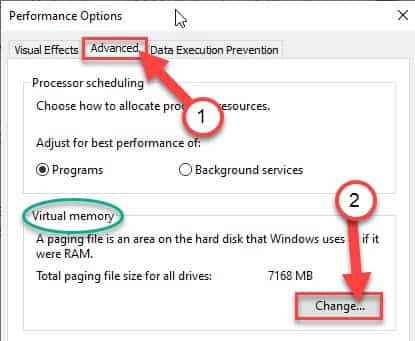
7. Danach, Deaktivieren die Schachtel neben dem "Verwalten Sie die Paging -Dateigröße automatisch für alle Laufwerke" Möglichkeit.
8. Klicken Sie dann auf die Partition, die Sie entfernen möchten.
Zum Beispiel nehmen wir das „C:“ -Intrieb. Also haben wir die "ausgewählt"C:" Antrieb.
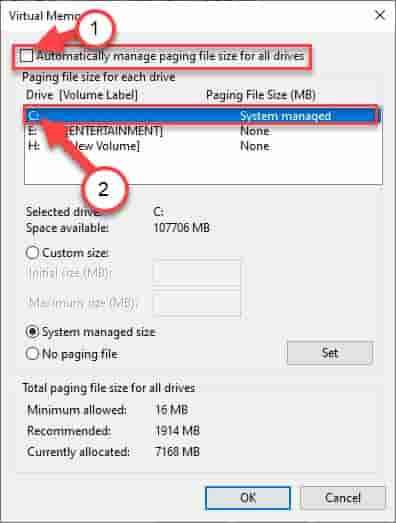
9. Anschließend klicken Sie auf die “Keine Paging -Datei" Möglichkeit.
10. Schließlich klicken Sie auf “Satz”Um es einzustellen.
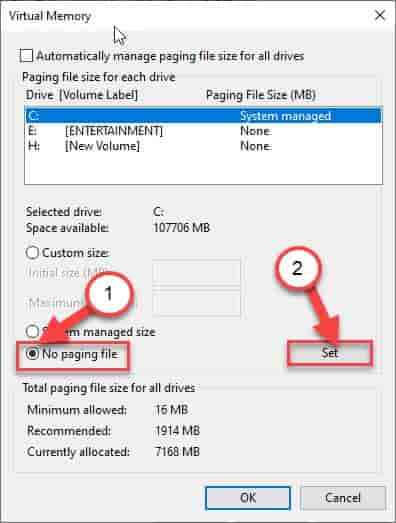
11. Wenn Sie Warnung erhalten, klicken Sie einfach auf “Ja”Um die Änderung zu bestätigen.
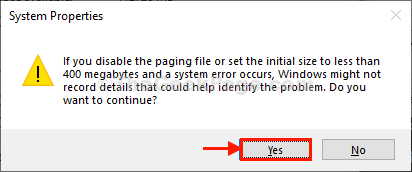
12. Schließlich klicken Sie auf “OK”Um die Einstellungen zu ändern.
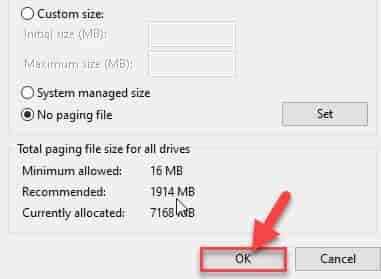
13. Nachdem Sie diese getan haben, müssen Sie auf “klicken“Anwenden"Und klicken Sie auf"OKUm es zu retten.
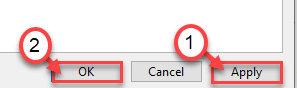
Sobald Sie das getan haben, Neustart dein Computer.
Versuchen Sie nun, die Partition zu entfernen. Dies sollte das Problem lösen, mit dem Sie konfrontiert sind.
- « So entfernen oder deaktivieren Sie die Bearbeitungstaste in Excel
- Einige Sicherheitseinstellungen fehlen oder wurden in Windows 10/11 geändert »

